ガジェット探偵事務所へようこそ!所長のマーロウ(@marlowesgadget)です。
今回はXiaomiの子供向けドローンMi Drone Miniを日本で使用する方法を紹介したいと思います。極めて需要が無いと思いますが、苦労したので備忘録ということで。
昨年、中国にいったときの子どもへのお土産が購入したのですが、まったくWiFiにつながらず、不良品かと思いしばらく放置していましたが、今月に入って、存在を思い出し、しつこくネットで調べたところ、解決しました。
日本では5.8GHz帯のWiFiは使用できない
筆者はドローンについては、まったくの素人なのですが、ドローンを操作する無線の周波数帯には2.4GHz帯と5.8GHz帯があり、中国では後者なのですが、日本は他の用途に使っているので使用不可だそうです。
なので2.4GHz帯で使用しないといけないのですが、どうも中国で購入したものは最初の設定が5.8GHzになっているようで、まったく2.4GHzで認識してくれません。
結果的にはPCに接続して、設定を変更するという荒業で解決しました。
なお海外向けに販売されているものはひょっとしなくても、最初から2.4GHz対応かもしれません。海外のサイトをみると、なんの問題もなく使っている例が多いので(あるいは5.8GHz帯が使えるか)。
※iPhoneは問題なく、つながるという情報があります。筆者Android環境です。
2.4GHz帯に設定変更する手順

こちらのフランス語サイトに解決方法が示されていました。ここにたどり着くまでが大変でした。
筆者、フランス語はまったくわかりませんが、Google先生の翻訳に助けられました。以下、このサイトの手順を日本語で解説していきたいと思います。
親切な方がアップロードしてくれてます。いつ消えるかわかりません。中国語アプリでかなり怪しくはあります。そこのところ十分承知の上でDLください!
ウィンドウズが、こんな野良アプリあぶないよと警告してきますが、無視して勧めます。自己責任です。
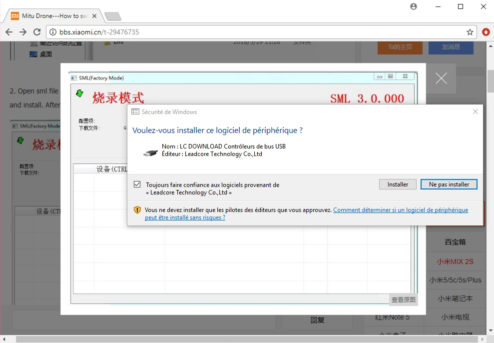
文字化けしていると思います。下記の画像のボタンを押してください。
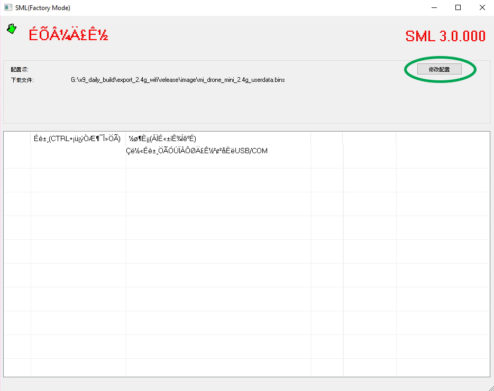
OKします。
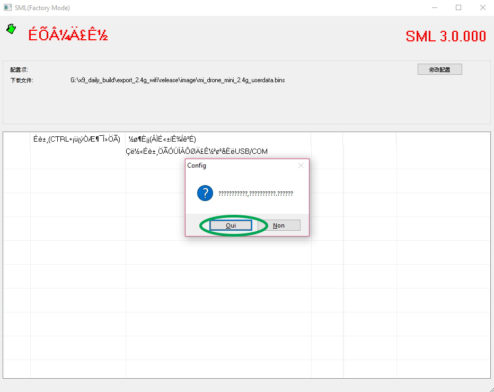
上の欄には、(よくわかりませんが)、PSKファイルを指定します。プログラムと一緒にDLしたimageフォルダの中に格納されています。
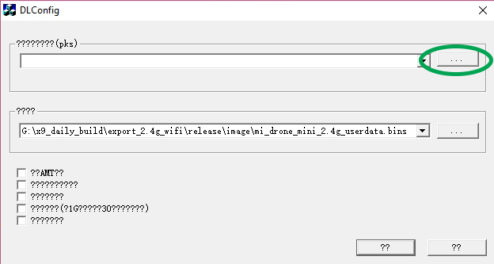
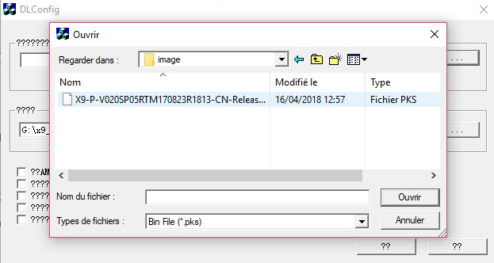
続いて下記の図のようにbinsファイルを指定します。
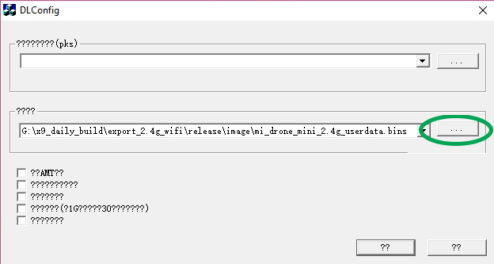
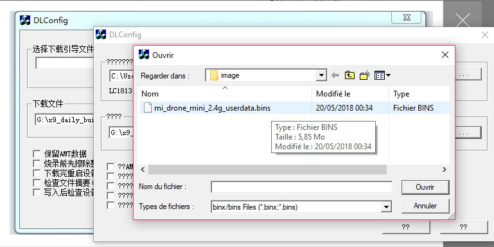
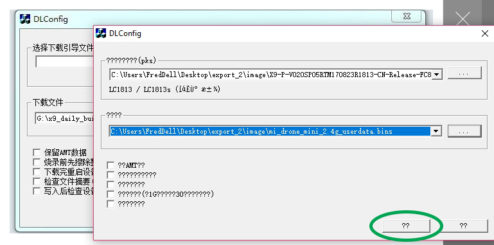
ケーブルで接続し、電源をオフにすると、自動でプログラム更新が始まります。
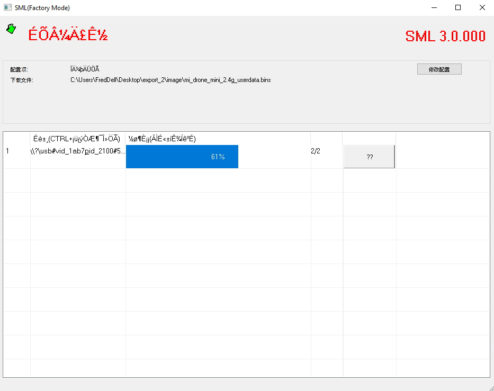
更新が終了すると緑色になります。完了したらケーブルを外します。
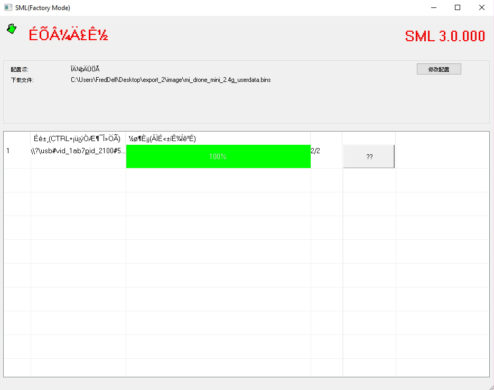
下記画像のようにWiFiが検出されれば成功です。接続してみましょう。
ちなみに初期パスワードは「123456789」です。
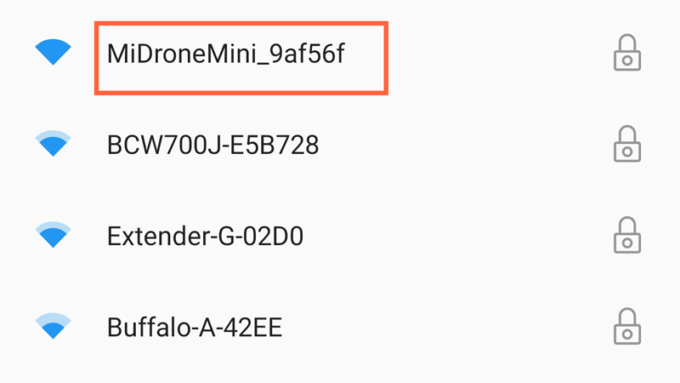
あとは、アプリをダウンロードして、通常通り楽しむことができるでしょう。
アプリや説明書はFimiのサイトからどうぞ。
以上、ご参考まで。お役に立てれば幸いです。
本体のレビューは希望があればやりますが、どうでしょう?購入は下記からできます。


